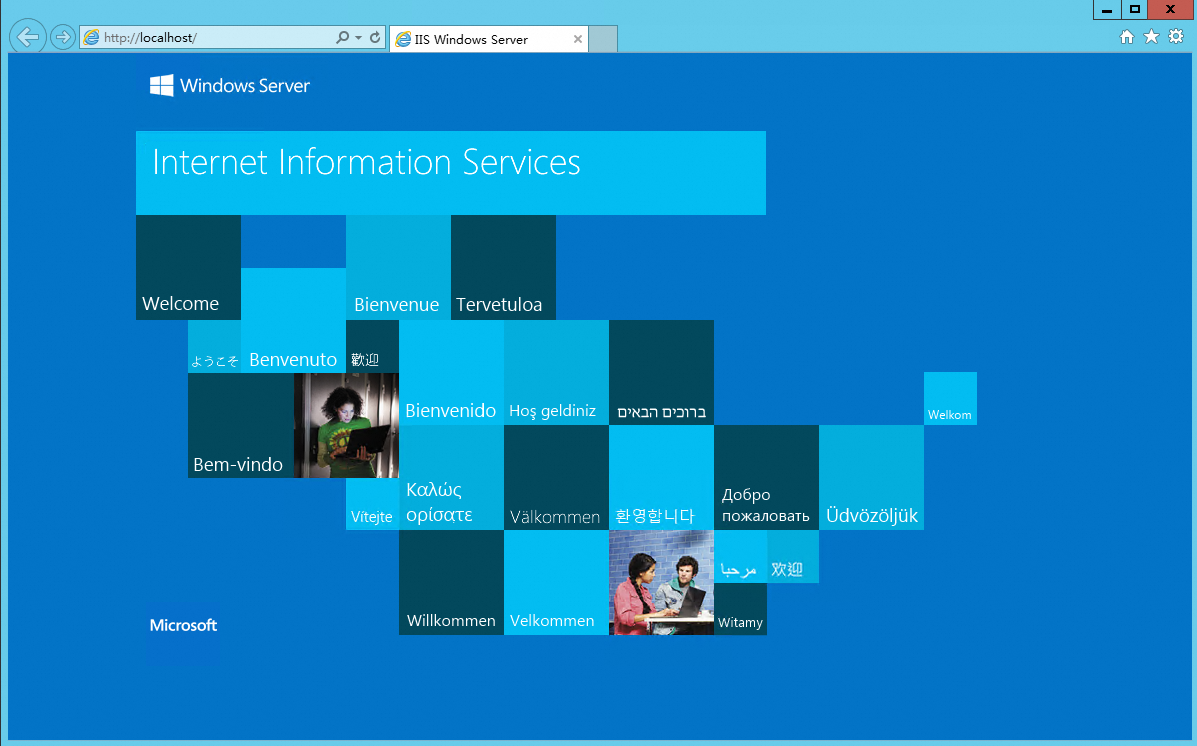《Windows 服务器如何搭建 IIS 网站》
Windows 使用
2025-04-05 12:16
3
1.Windows IIS功能设置
Windows Server 2008安装步骤
-
在服务器桌面单击服务器管理器。
-
右键单击角色,然后单击添加角色,再单击下一步。
-
勾选Web服务器 (IIS),单击下一步。
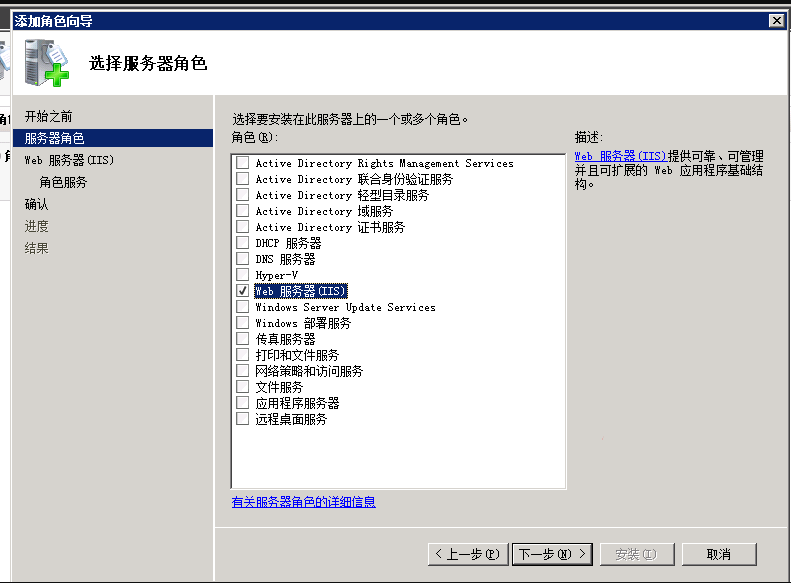
4.单击下一步,勾选应用程序开发>勾选ASP.NET,即选择需要的环境。
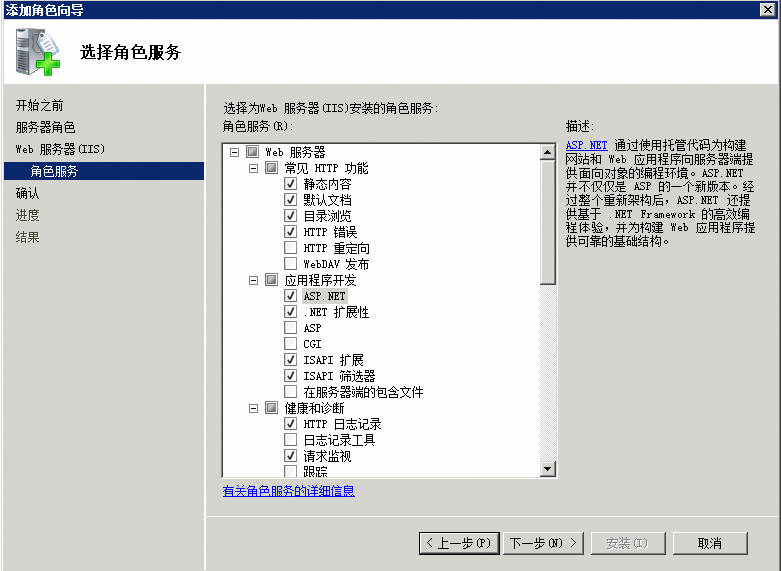
5.勾选FTP 服务器,FTP service,单击下一步。
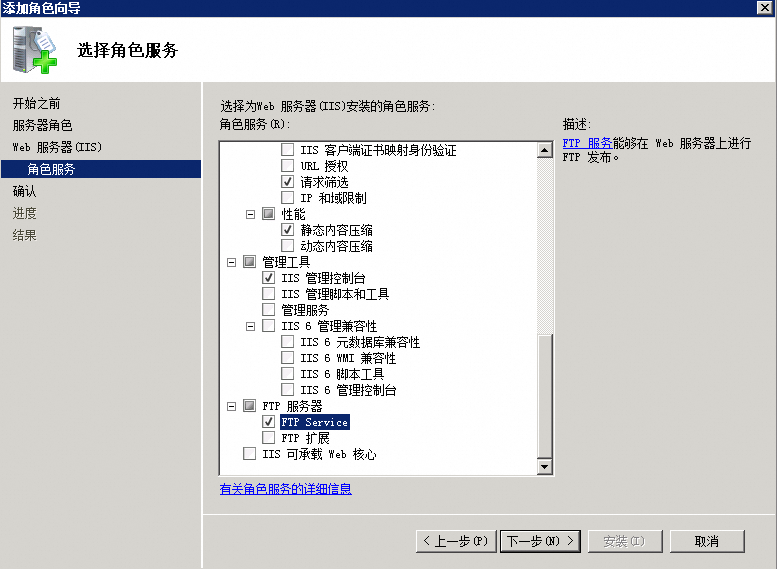
6.单击安装。
7.系统提示安装成功后,单击关闭。
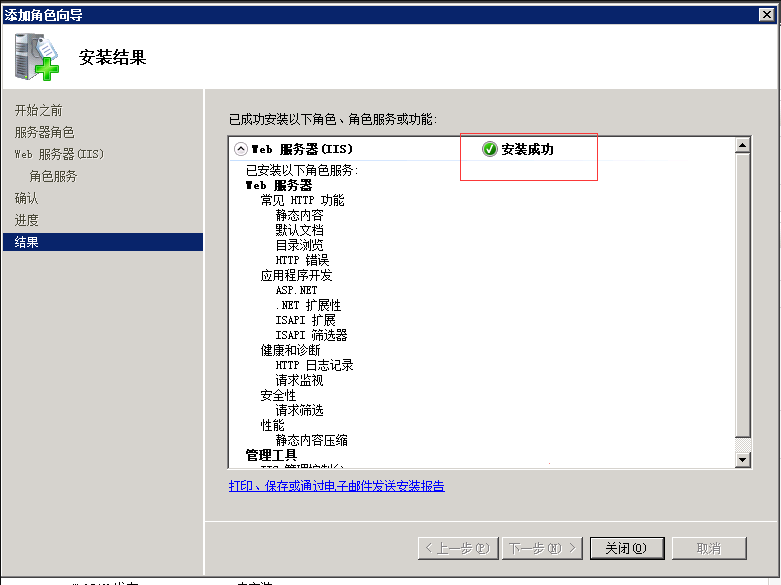
单击服务器左下角的开始>管理工具>Internet 信息服务 (IIS) 管理器。
双击主机名>网站,单击站点 Default Web Site 可以查看IIS的默认站点。
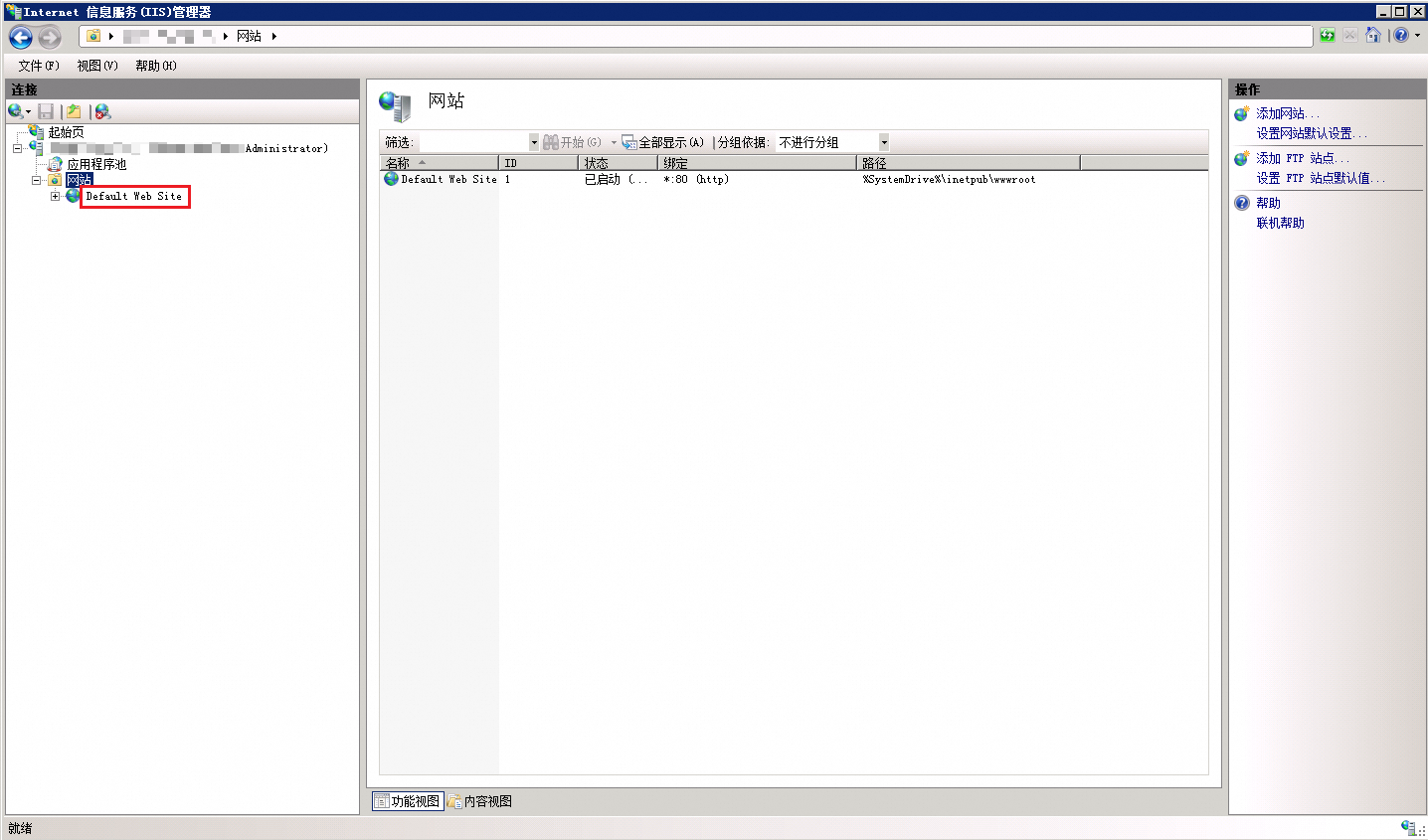
Windows Server 2012及之后的版本安装步骤
-
打开服务器管理器,单击管理>添加角色和功能。
-
服务器角色选择Web服务器(IIS),单击下一步。
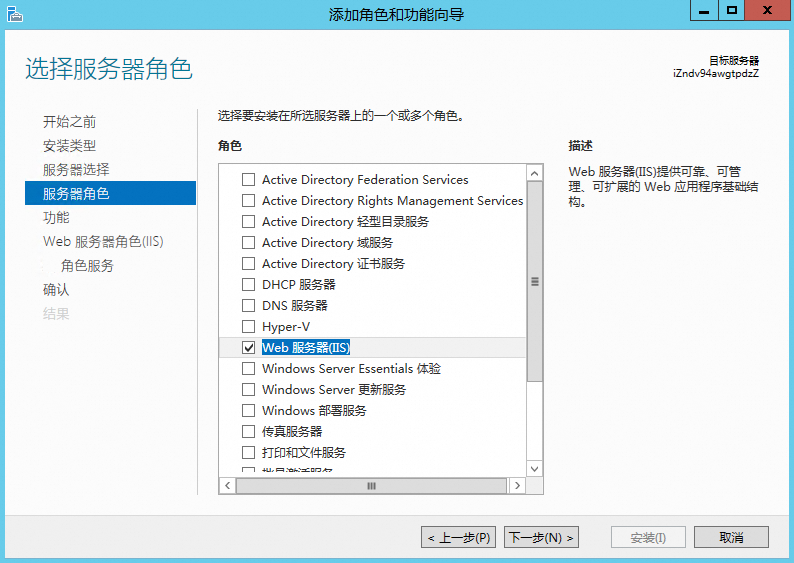
功能需根据情况选择,这里勾选.Net Framework 3.5 功能,单击下一步,下一步。
角色服务选择对应的安全性选项(如果您暂时不知道需要勾选哪些项目,建议您勾选全部安全性内容),单击下一步。
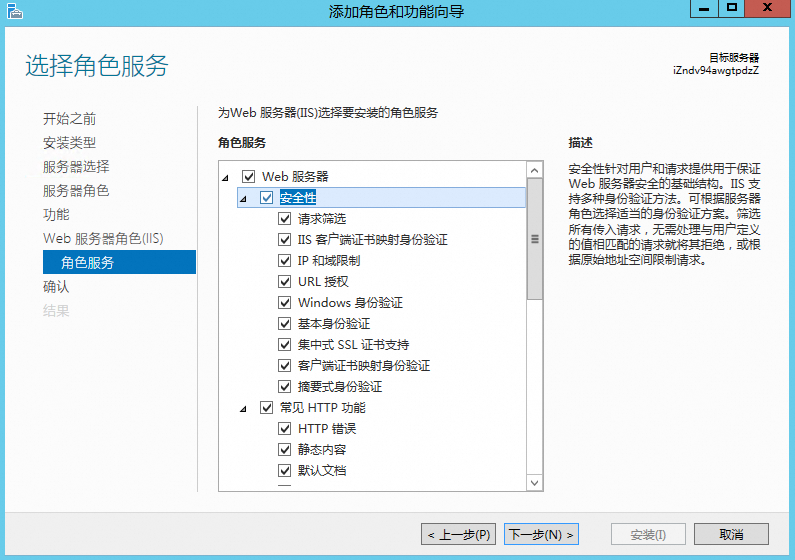
勾选FTP 服务器,FTP 服务。请注意,您需要勾选服务器必要的管理工具,单击下一步,然后单击安装

开始安装,耐心等待即可。
安装完毕后,打开Windows 2012的服务器管理器,单击工具>Internet Information Service (IIS)管理器。
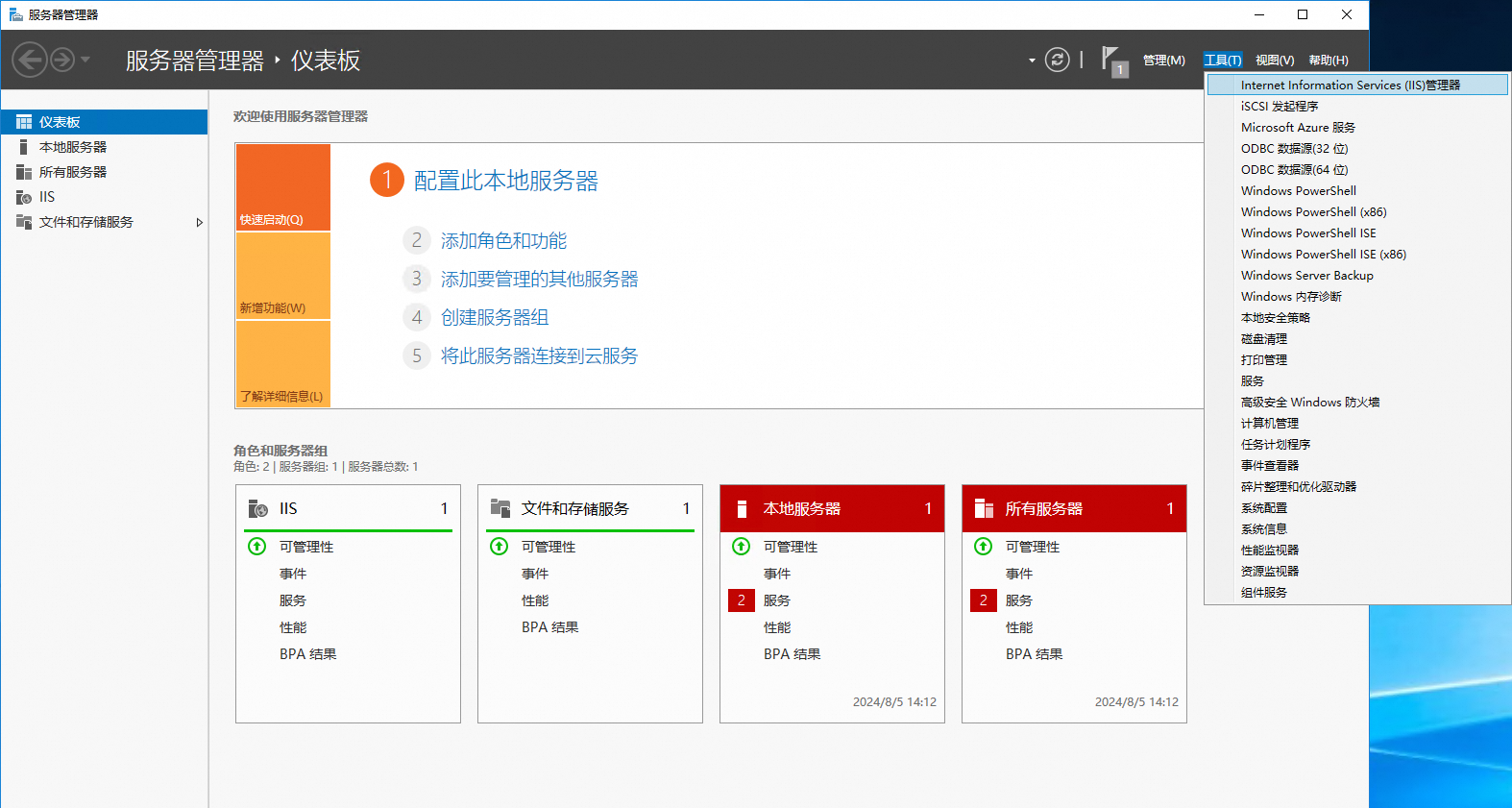
管理器中显示程序池和网站,表示您的IIS已经成功安装。
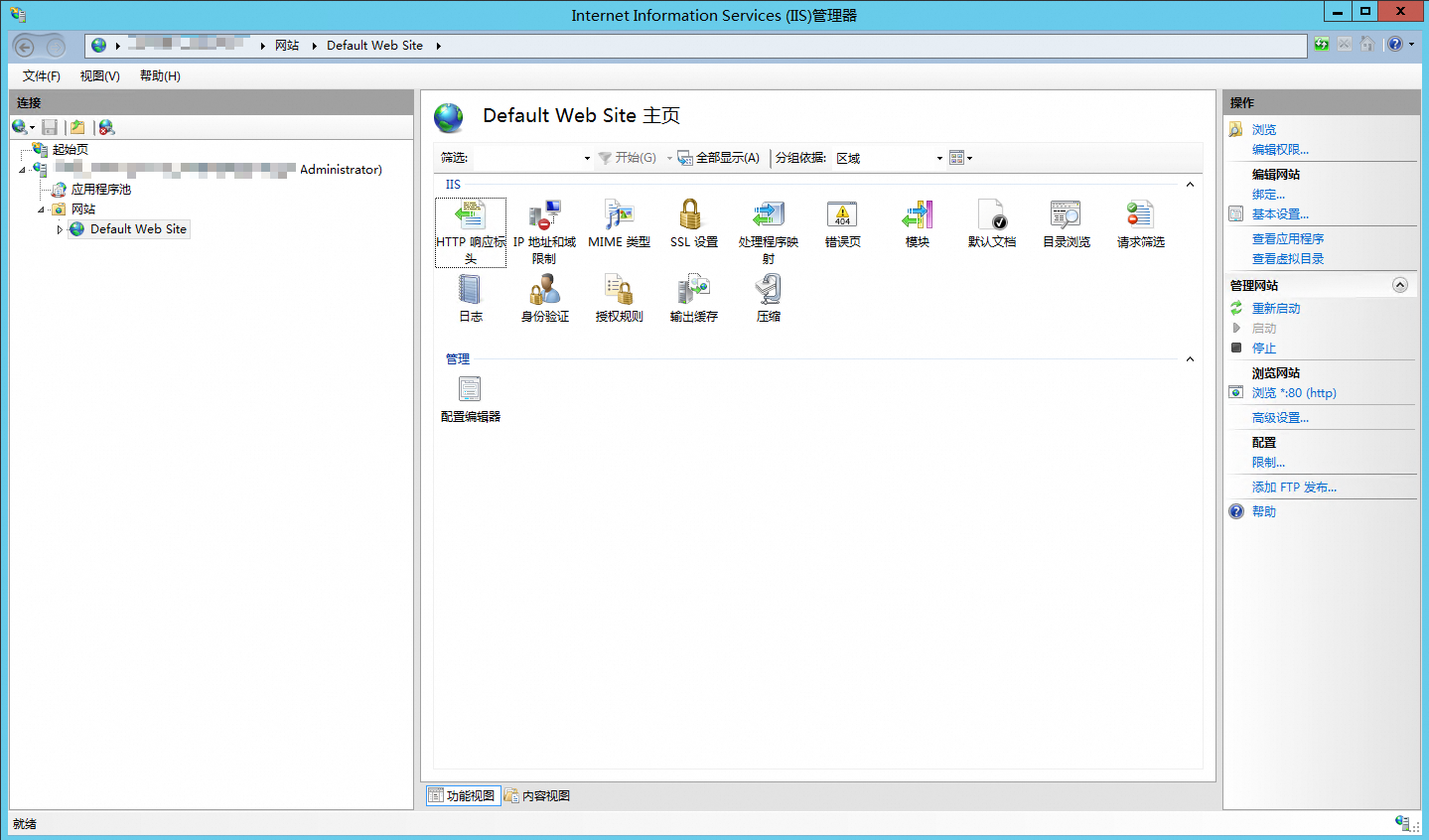
单击浏览 *:80 (http),可以在浏览器中打开IIS的默认站点。